Cara Mencadangkan Situs WordPress Anda
Diterbitkan: 2022-04-19Melakukan pencadangan ke situs web Anda adalah langkah pemeliharaan penting yang perlu dilakukan. Cadangan sangat membantu memulihkan situs web Anda jika terjadi kesalahan. Misalnya jika Anda menemukan kesalahan fatal dalam situs web Anda, atau serangan malware, jika Anda memiliki cadangan, Anda dapat dengan mudah melakukan pemulihan situs web Anda.
Pada artikel ini, kita akan melihat beberapa cara yang dapat Anda lakukan untuk melakukan pencadangan ke situs web Anda, yang berfungsi sebagai jaring pengaman untuk berjaga-jaga jika terjadi kesalahan di situs web Anda.
Daftar isi
Komponen cadangan
Metode Untuk Mencadangkan Situs Web Anda
Cara Mencadangkan Situs WordPress Secara Manual
Backup File Melalui cPanel
Cadangan File Melalui FTP
Cadangan Basis Data
Cara Mencadangkan Situs WordPress Anda Secara Otomatis Menggunakan Plugin
Kesimpulan
Komponen Cadangan
Anda dapat melakukan pencadangan hanya ke beberapa komponen situs web Anda. Namun kami menyarankan untuk selalu melakukan pencadangan penuh ke situs web Anda, agar lebih aman. Cadangan lengkap harus berisi komponen berikut:
- File: File membentuk koleksi signifikan situs WordPress Anda. File berkisar dari file WordPress, file Media/upload, file Tema, file plugin, dan file konfigurasi.
- Basis Data: Basis data bertindak sebagai penyimpanan untuk data situs Anda. Di sinilah konten seperti posting, halaman, pengguna, hingga situs Anda disimpan. Data ini disimpan dalam tabel di dalam database.
Metode Untuk Mencadangkan Situs Web Anda
Pencadangan dapat dilakukan secara manual dan otomatis menggunakan plugin. Di bawah ini adalah penjelasan tentang cara menggunakan salah satu dari metode ini:
Cara Mencadangkan Situs WordPress Secara Manual
Pencadangan manual dapat dengan mudah dilakukan melalui FTP atau panel hosting Anda seperti cPanel, bersama dengan pencadangan basis data dari phpmyadmin.
Backup File Melalui cPanel
Dalam metode ini, Anda harus melakukan salah satu dari opsi berikut:
Pilihan 1
i) Masuk ke cPanel Anda
ii) Klik Manajer File
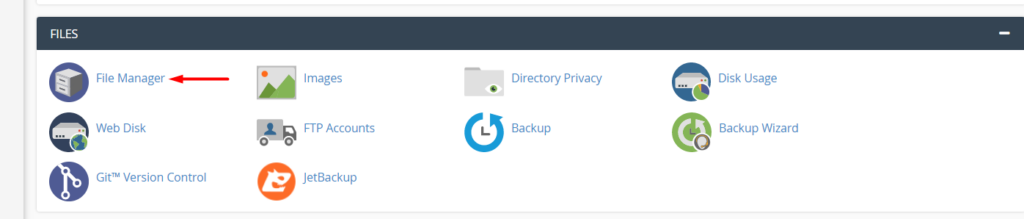
iii) Arahkan ke folder public_html
iv) Pilih semua file dan kompres dalam arsip zip
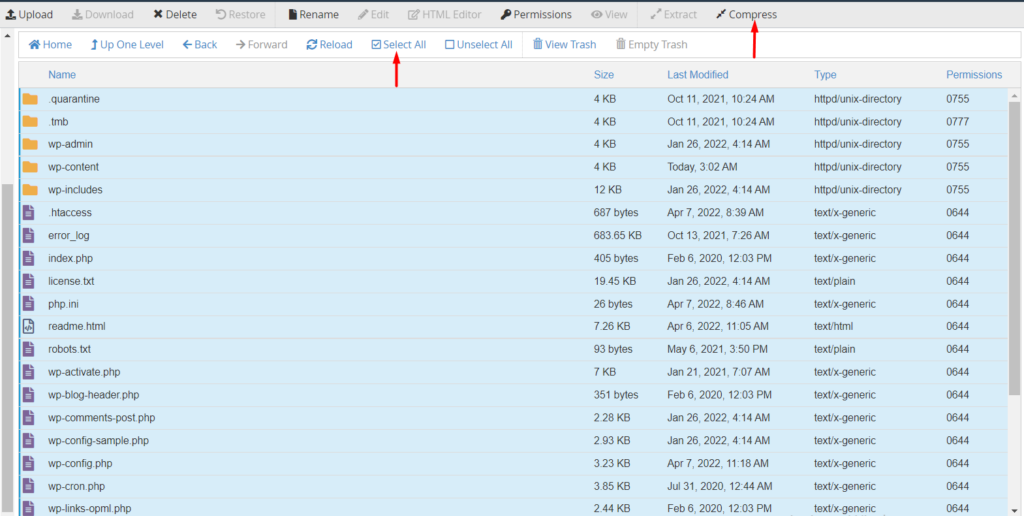
v) Unduh file zip yang dihasilkan ke PC Anda. Setelah diunduh, Anda juga dapat mengunggah file zip ke penyimpanan cloud pilihan Anda.
pilihan 2
Tergantung pada konfigurasi hosting Anda, di cPanel, Anda mungkin memiliki opsi yang disediakan untuk melakukan pencadangan seperti yang diilustrasikan di bawah ini:
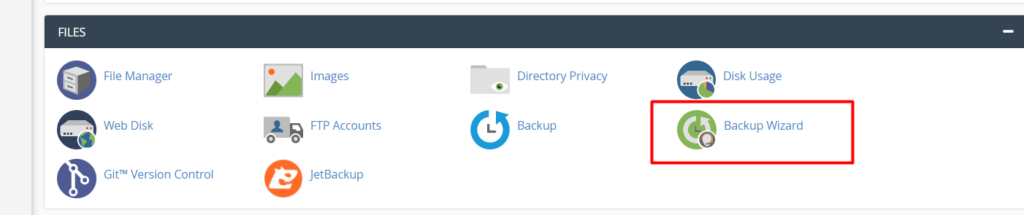
Setelah memilih opsi, klik tautan "Cadangan" di langkah berikutnya:
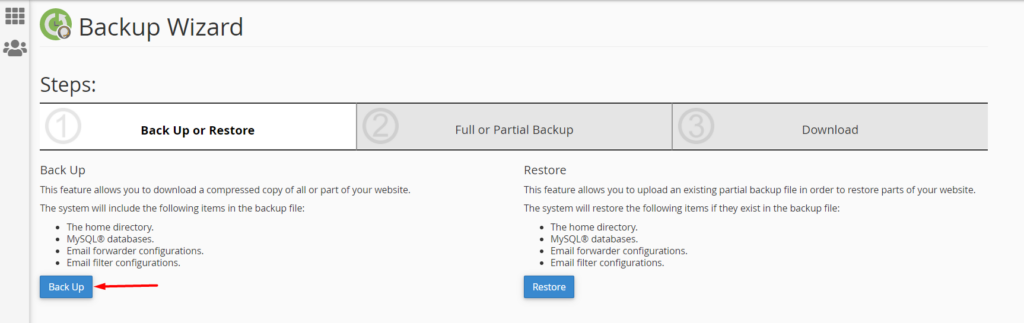
Selanjutnya, pilih cadangan penuh atau sebagian berdasarkan preferensi Anda. Namun harap perhatikan bahwa Anda tidak dapat memulihkan cadangan penuh dari cPanel. Cadangan penuh terutama digunakan saat bermigrasi ke server lain.
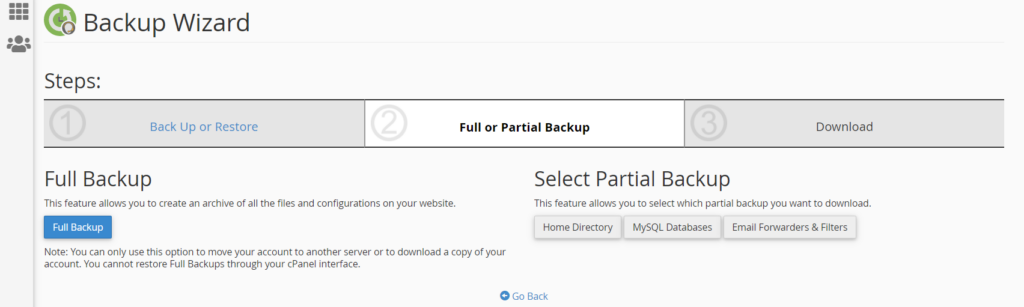
Setelah memilih misalnya Direktori Rumah, pada layar berikutnya kita akan disajikan dengan opsi untuk mengunduhnya.
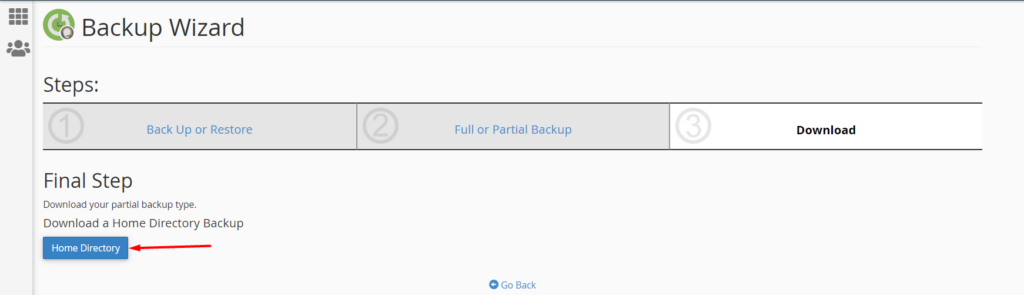
Anda kemudian dapat menyimpan unduhan di penyimpanan jarak jauh yang kami inginkan atau menyimpannya di komputer Anda.
Cadangan File Melalui FTP
Untuk melakukan pencadangan melalui FTP, Anda perlu:
i) Akses file situs Anda menggunakan program FTP seperti FileZilla
ii) Arahkan ke folder public_html

iii) Pilih semua file dalam folder dan unduh
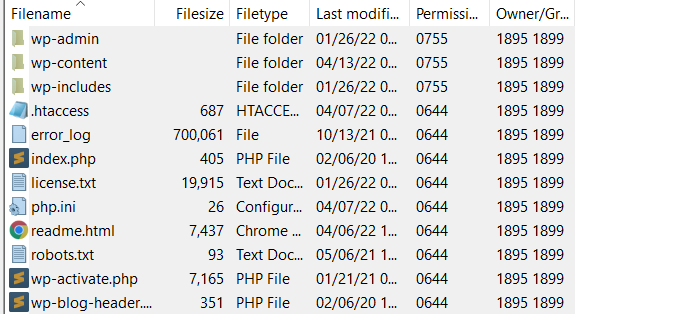
Cadangan Basis Data
Melakukan pencadangan ke database Anda sama pentingnya dengan melakukan pencadangan file.
Melakukan backup ke database dapat dengan mudah dilakukan dari panel hosting Anda seperti cPanel. Mirip dengan cadangan file, Anda harus terlebih dahulu masuk ke cPanel atau panel hosting Anda dan melakukan hal berikut:
i) Akses phpMyadmin

ii) Di dalam bagian database di phpMyadmin, pilih database Anda

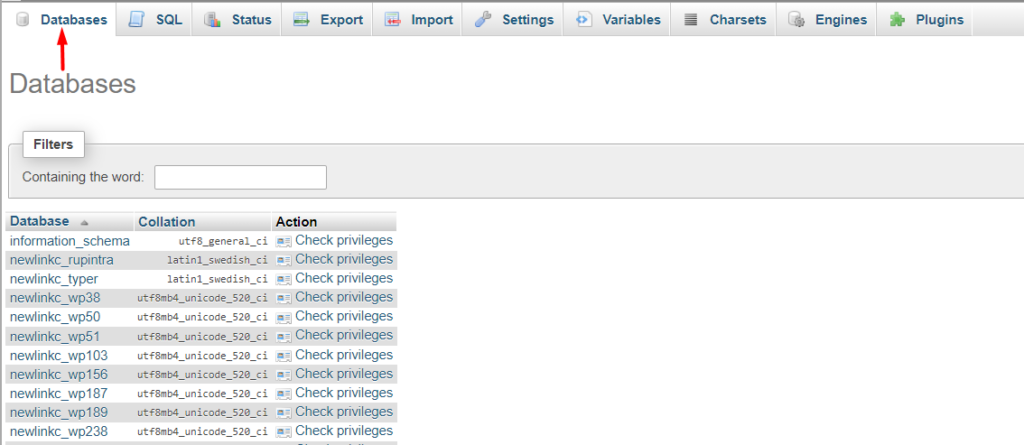
Jika Anda tidak mengetahui database Anda, Anda dapat memeriksa ini dari file wp-config di root file WordPress Anda dan mencari baris kode seperti itu:
define( 'DB_NAME', 'newlinkc_wp103' );Parameter kedua, dalam kasus kami di sini 'newlinkc_wp103', adalah nama database. Dalam kasus Anda, itu akan menjadi nama yang berbeda.
iii) Selanjutnya pilih semua tabel dan dengan tabel yang dipilih, pilih opsi “Ekspor” seperti yang digambarkan di sini:
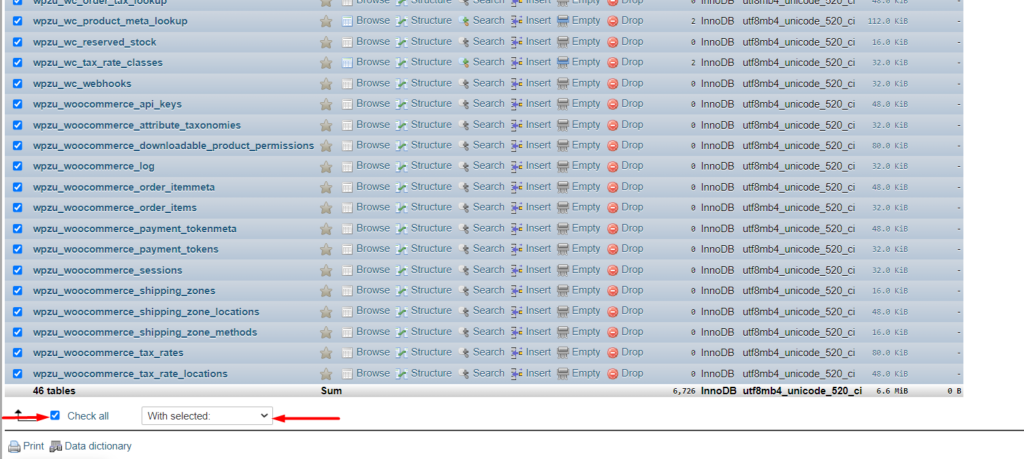
iv) Sekarang di layar berikutnya, pastikan Anda memilih opsi ekspor "Cepat" dan format "SQL". Setelah ini selesai, lanjutkan dengan ekspor dengan mengklik tombol "Go".
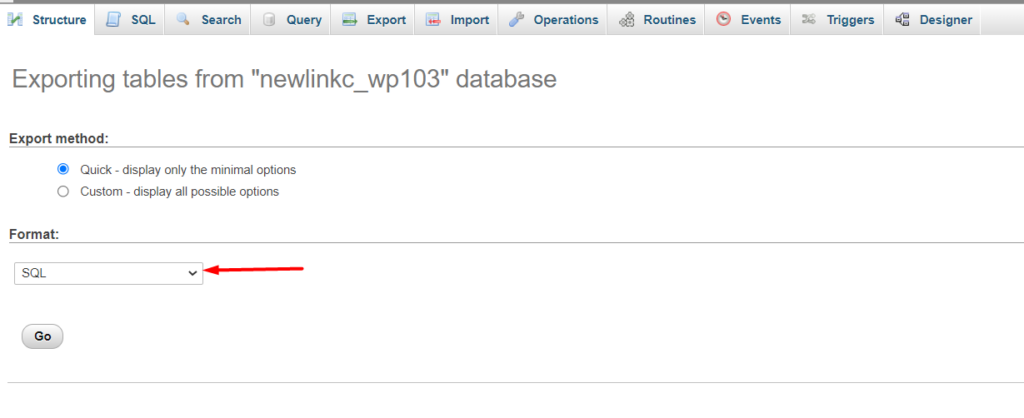
Pengunduhan file sql kemudian akan dimulai. Anda dapat menyimpan file di penyimpanan cloud pilihan Anda.
Cara Mencadangkan Situs WordPress Anda Secara Otomatis Menggunakan Plugin
Ada beberapa plugin WordPress yang menyediakan fitur untuk menjalankan plugin otomatis. Salah satu plugin yang akan kita lihat di sini adalah plugin UpdraftPlus.
Untuk memulainya, Anda perlu menginstal plugin dengan menavigasi ke bagian Plugins > Add New di dashboard WordPress Anda, cari “UpdraftPlus”, instal dan aktifkan.
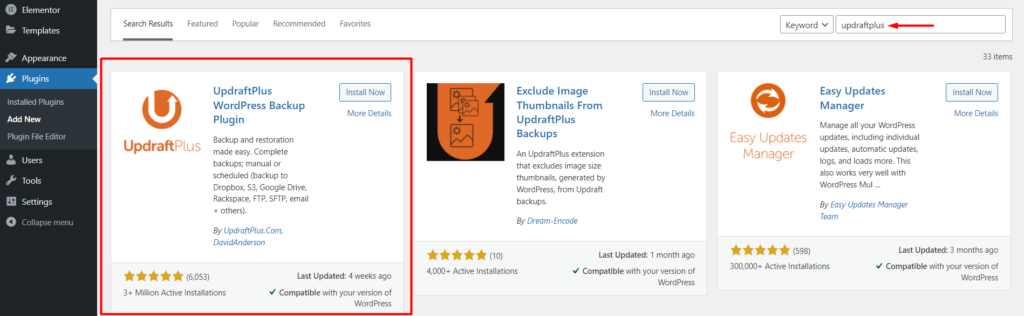
Setelah selesai menginstal, navigasikan ke bagian Pengaturan> Cadangan UpdraftPlus> Pengaturan di dalam dasbor WordPress Anda.
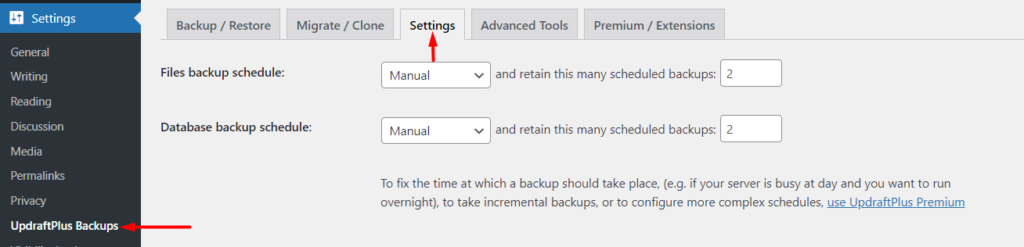
Di dalam bagian ini, atur bidang berikut:
Jadwal pencadangan file : Di sini Anda perlu menentukan frekuensi pencadangan yang ingin Anda miliki untuk file situs web Anda
Jadwal pencadangan basis data : Di sini Anda perlu menentukan frekuensi pencadangan yang ingin Anda miliki untuk basis data Anda
Pilih penyimpanan jarak jauh Anda : Pilih penyimpanan awan pilihan Anda di mana Anda ingin menyimpan cadangan dan konfigurasikan berdasarkan detail yang diminta. Dalam contoh ini, kami akan menggunakan Google Drive sebagai penyimpanan pilihan kami, maka pertama-tama kami harus memilih opsi seperti yang diilustrasikan di bawah ini:
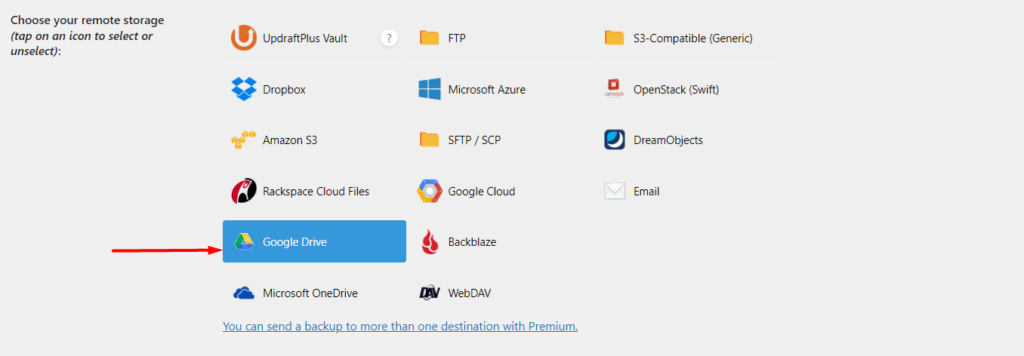
Setelah dipilih, Anda dapat meninggalkan sisa pengaturan ke pilihan default dan menyimpan perubahan Anda.
Setelah menyimpan perubahan Anda, Anda kemudian akan memiliki permintaan popup untuk masuk dengan Anda untuk mengotorisasi Google Drive.
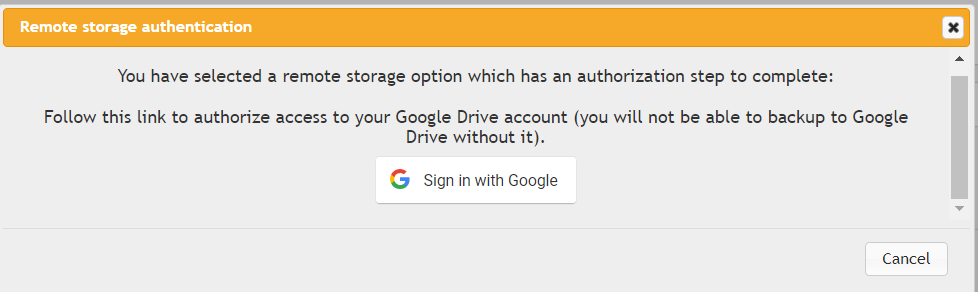
Klik "Masuk dengan Google" dan gunakan kredensial Google Anda untuk masuk dan memberi otorisasi.
Setelah selesai, Anda akan disajikan layar untuk menyelesaikan pengaturan Anda. Untuk melakukannya, klik tombol "Selesaikan Pengaturan" yang diilustrasikan.
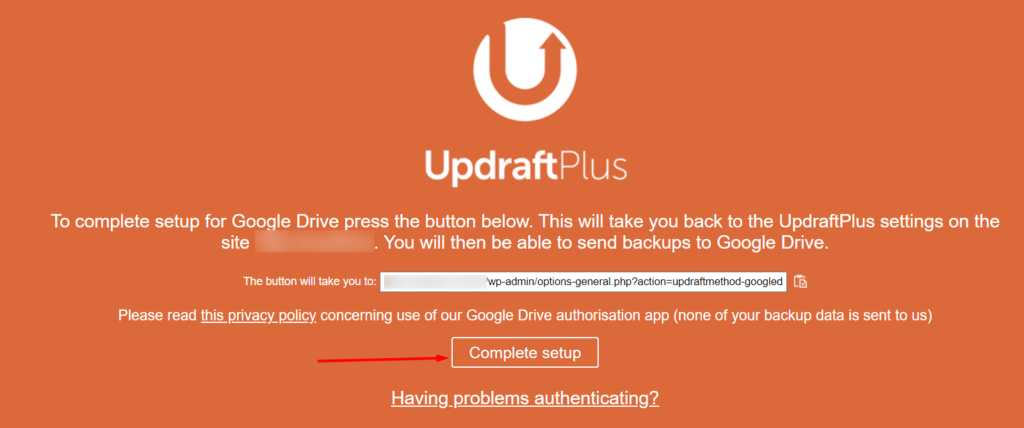
Setelah integrasi berhasil, Anda akan mendapatkan pemberitahuan sukses:

Dengan semua hal di atas dilakukan, Anda sekarang akan memiliki pencadangan otomatis yang bekerja berdasarkan frekuensi yang Anda tetapkan. Pada tab “Cadangkan/Pulihkan”, Anda dapat melihat kapan pencadangan berikutnya dijadwalkan untuk dilakukan:
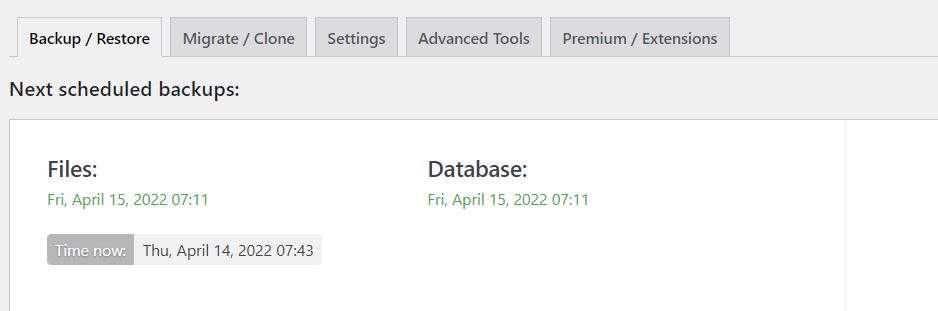
Kesimpulan
Melakukan pencadangan dapat membantu Anda menghemat banyak pekerjaan dan sumber daya yang digunakan jika terjadi masalah yang belum pernah terjadi sebelumnya atau lebih tepatnya ada yang salah dengan situs web kami. Oleh karena itu, penting untuk sering melakukan pencadangan ke situs web Anda. Menggunakan pencadangan otomatis akan membantu memastikan bahwa Anda secara teratur memiliki pencadangan terbaru ke situs web Anda.
